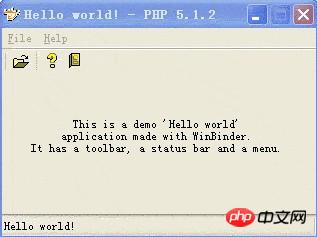ホームページ >バックエンド開発 >PHPチュートリアル >winbinder_PHP チュートリアルを使用した PHP デスクトップ プログラムの開発
winbinder_PHP チュートリアルを使用した PHP デスクトップ プログラムの開発
- PHP中文网オリジナル
- 2017-04-27 10:53:502839ブラウズ
PHP_GTK2.0 デスクトップアプリケーションの開発
php gtk 公式ウェブサイト
gtk.php.net/
具体的なインストールについてはマニュアルを参照してください
より簡単な方法は、別のソフトウェアを使用することです。 gnope と呼ばれます
ダウンロード アドレス: www.gnope.org/download.php
インストールプロセスは非常に簡単です。インストール後、デスクトップに PHP-Gtk2 アプリケーションのショートカット アイコンが表示されます
アイコンをダブルクリックして、 PHP デスクトップ プログラムが表示されます。すべてのデモには、コントロールのデモンストレーションとゲームが含まれます (インストール中にゲームのインストールを選択した場合)
アプリケーションの詳細な説明:
www.16ec.com/tp15/site/index.php およびhttp://blog.csdn .net/zhangking/archive/2010/08/20/5825416.aspx
これらのプログラムを見たら、自分でデスクトップ アプリケーションを作成したくなるでしょう
簡単なログイン プログラムを次に示します。
PHP コード
<?php
if (!class_exists(‘gtk’)) {
die("lease load the php-gtk2 module in your php.ini\r\n");
}
function login(GtkWindow $wnd, GtkEntry $txtUsername, GtkEntry $txtPassword)
{
$strUsername = $txtUsername->get_text();
$strPassword = $txtPassword->get_text();
$errors = null;
if (strlen($strUsername) == 0) {
$errors .= "Username is missing.\r\n";
}
if (strlen($strPassword) == 0) {
$errors .= "No password given.\r\n";
}
if ($errors !== null) {
$dialog = new GtkMessageDialog($wnd, Gtk::DIALOG_MODAL,
Gtk::MESSAGE_ERROR, Gtk::BUTTONS_OK, $errors);
$dialog->set_markup(
"The following errors occured:\r\n"
. "<span foreground=’red’>" . $errors . "</span>"
);
$dialog->run();
$dialog->destroy();
}
else {
$wnd->destroy();
}
}
$wnd = new GtkWindow();
$wnd->set_title(‘Login’);
$wnd->connect_simple(‘destroy’, array(‘gtk’, ‘main_quit’));
$txtUsername = new GtkEntry();
$txtPassword = new GtkEntry();
$lblUsername = new GtkLabel(‘_Username’,true);
$lblPassword = new GtkLabel(‘_Password’,true);
$btnLogin = new GtkButton(‘_Login’);
$btnCancel = new GtkButton(‘_Cancel’);
$lblUsername->set_mnemonic_widget($txtUsername);
$lblPassword->set_mnemonic_widget($txtPassword);
$btnCancel->connect_simple(‘clicked’,array($wnd,’destroy’));
$btnLogin->connect_simple(‘clicked’,'login’,$wnd,$txtUsername,$txtPassword);
$tbl = new GtkTable(3,2);
$tbl->attach($lblCredit,0,2,0,1);
$tbl->attach($lblUsername,0,1,1,2);
$tbl->attach($txtUsername,1,2,1,2);
$tbl->attach($lblPassword,0,1,2,3);
$tbl->attach($txtPassword,1,2,2,3);
$bbox = new GtkHButtonBox();
$bbox->set_layout(Gtk::BUTTONBOX_EDGE);
$bbox->add($btnLogin);
$bbox->add($btnCancel);
$vbox = new GtkVBox();
$vbox->pack_start($tbl);
$vbox->pack_start($bbox);
$wnd->add($vbox);
//$lblHello = new GtkLabel("This is my first php talbe application\nhaha");
//$wnd->add($lblHello);
$wnd->show_all();
Gtk::main();
?>Windows で Gnope を使用してインストールする
Gnope を使用して Windows に PHP-GTK 2 をインストールおよび保守するのが、ほぼ最も簡単な方法であることが証明されています。 Gnope は、PHP 5.1、GTK 2.6、PEAR を含む、フル機能の PHP-GTK 2 インストール パッケージです。 マウスを数回クリックするだけでインストールできます。
gnope.org からインストール パッケージをダウンロードし、画面上の指示に従ってください。 Gnope には独自の PEAR 自動インストール チャネルもあり、PHP-GTK 2 プログラムをダウンロードして公式 PEAR パッケージに追加できます。 たとえば、Gtk2 カテゴリから。
手動インストール
PHP-GTK 2のダウンロードページからWindows用PHP-GTK 2のアルファ版バイナリ配布パッケージをダウンロードします。ファイルを指定したディレクトリに解凍します。 ディストリビューションのすべてのコンテンツを含む php-gtk というディレクトリが作成されます。
php.exe (CLI バージョン) と php5ts.dll が必要です。どちらも PHP 5 の Windows ディストリビューションから入手でき、php-gtk ディレクトリに配置されます。 php.exe の他の拡張機能を使用したい場合は、バイナリがここに配置されていることを確認してください。
その後、配布パッケージに gtk+2.6.9 ディレクトリを含めるように環境変数 PATH を設定する必要があります。 バッチ ファイル gtkpath.bat を使用して、実行時に現在のコマンド ライン セッションに適切な PATH 変数を設定することもできます。
CVS からコンパイル
ここでは、Windows に PHP-GTK 2 をインストールするための最も重要な手順のみを示します。さらに詳しく知りたい場合は、CVS から win32/README.win32.txt を取得して読んでください。
出典: http://gtk.php.net/manual/zh_cn/html/tutorials/tutorials.installation.windows.html
=============
WinBinder により、phper は次のことを行うことができます。ウィンドウ システムでデスクトップ ソフトウェアを開発します
WinBinder は、スクリプト プログラミング言語ともみなされる、オープン ソースの PHP 動的拡張機能 (.dll) であり、ウィンドウ下で PHP を開発するためのユーザー インターフェイス UI を提供します。ウィンドウ API インターフェイスの呼び出しを担当します。 PHP プログラマーを実行して、PHP を使用して Windows アプリケーションを簡単に作成します。もちろん、これは Windows 上でのみ実行されます。これはそれ自体がソフトウェアであり、PHP プログラマーはこのソフトウェアを通じてインターフェイスを開発できます。公式ウェブサイトには、php をコンパイルする必要はなく、拡張子 .phpw を付けてファイルを保存し、php.exe で開くだけで実行できるとよく書かれています。具体的な開発についてどう感じるかは、実際に試してみないとわかりません。最初の感触としては、php-gtk よりも悪くはならないだろうということです。
ここから WinBinder パッケージをダウンロードできます。通常、.exe を使用する必要はありません。ダウンロード後、解凍し、winbinder_xxxPHPPHP4ext ディレクトリ (PHP5 を使用している場合は、PHP5 ディレクトリをコピー) にある php_winbinder.dll を PHP 拡張ディレクトリ (通常は C:phpextensions) にコピーし、php.ini ファイルを変更して次の内容を追加します:
extension=php_winbinder.dll
次に、コマンド ライン (cmd) を開き、winbinder_xxxCodeSamples ディレクトリに入り、次を実行します:
C:phpcliphp.exe manytests_main.phpw
これにより、テスト用の Windows ウィンドウが表示されます。多くの例があります。 、すべて試してみることができます。中国語を試してみましたが、それでもかなりうまくサポートされています。WinBinder は拡張機能を通じて PHP にロードされ、Windows API を呼び出します。実際、WinBinder は 2 つの層に分割できます。最初の層は API 層と呼ばれ、PHP 拡張機能として Windows API に直接接続し、2 番目の層 (上位層) に統合呼び出しインターフェイスを提供します。 PHP層と呼ばれます)。
こんにちは、ワールド コード サンプルです
<?php
include("../inc/winbinder.php"); // 包含 WinBinder PHP 库文件
wb_create_window(NULL, PopupWindow, "Hello world!", 480, 320); // 创建 Windows 应用程序
wb_main_loop(); // 进入消息循环
?>winbinder のインストールと設定バージョン
まず http://winbinder.org/files/WinBinder-0.46.0.exe にアクセスして、これがインストール バージョンです。 . ダウンロード 次に、ダブルクリックしてインストールします。
1、次
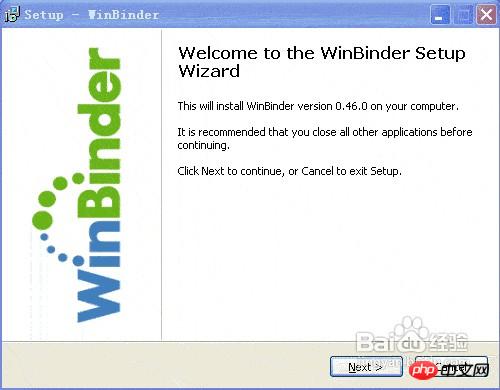
2、次
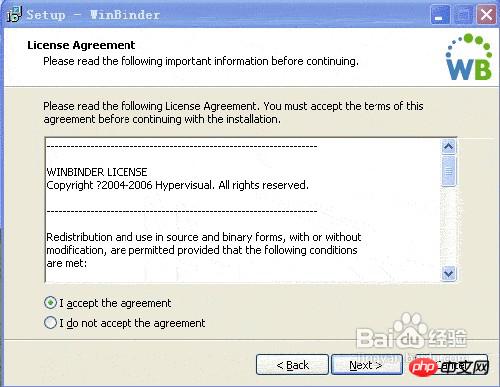
3、インストールパスを選択し、次に、ここではd;/winbinder
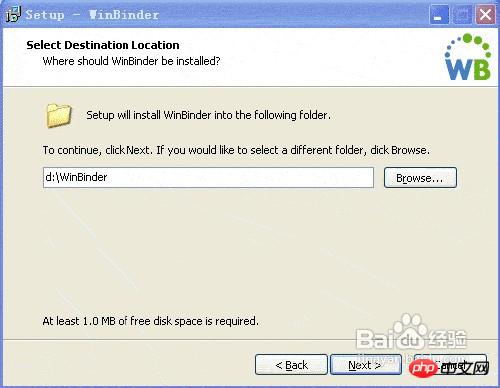
4を選択します、ここではphpのバージョンを選択しますphp5.1です
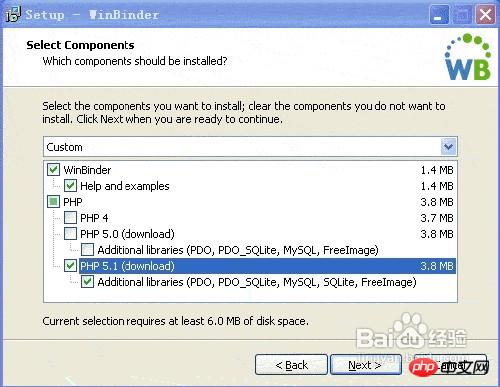
5. ダウンロードサーバーを選択します。台湾を選択する方が早いです(台湾のオプションしかなく、中国のものはありません、怒っています)
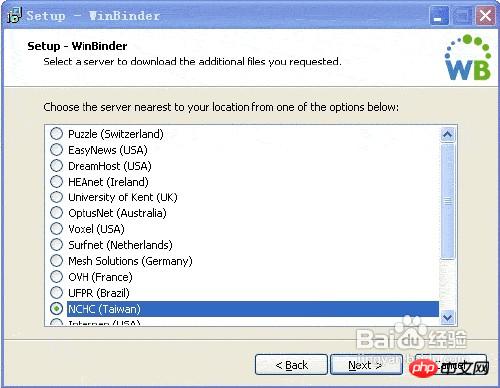
6、次
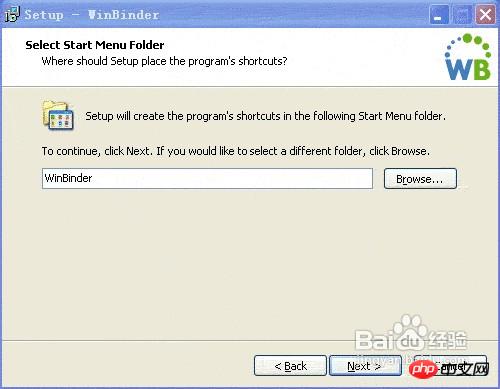
8、お待ちください
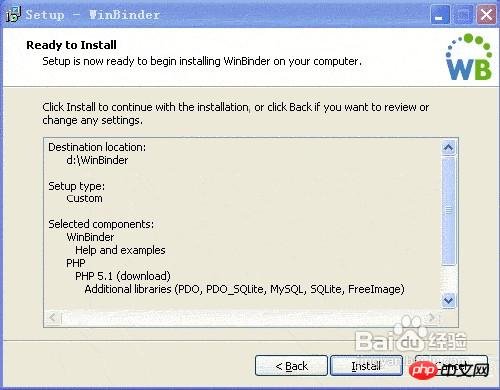
9. インストールが完了したら、[確認]をクリックしてください。ステップ10を実行できます。
10. インストール後、D:WinBinderphpcodeexamples を開き、拡張子 .phpw を持つファイルを見つけて、開く方法として D:WinBinderbinariesphp51php-win.exe を選択します。 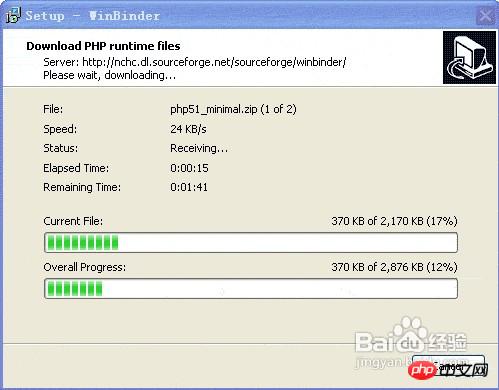
.phpw 拡張子の付いたファイルを実行できるようになりました。たとえば
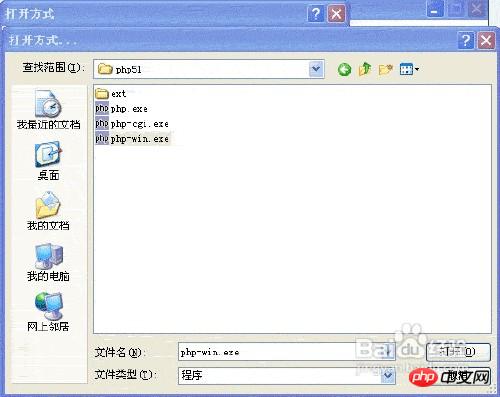
ここで説明すべき質問がいくつかあります
1: 選択できる開く方法は 3 つあります。つまり、 php.exe php-win.exe php-cgi.exe 開く方法が php-cgi の場合です。 exe